win10启动项在哪里添加 win10添加启动项在哪里设置
更新日期:2023-03-21 08:52:01
来源:互联网
win10是目前主流的操作系统了,很多用户在使用win10系统的时候,发现系统开机自动启动的程序有点多,想要自定义启动项。那么win10启动项在哪里添加设置呢?下面就和小编一起来看看具体的设置方法吧,希望能帮助到大家。
win10启动项在哪里添加:
1.添加电脑的开机启动项
首先按组合键“win+R”唤出运行窗口,输入“shell:startup”点击确认,打开启动项文件夹。

2.将需要设置为开机启动的软件快捷方式复制粘贴到启动项文件夹。
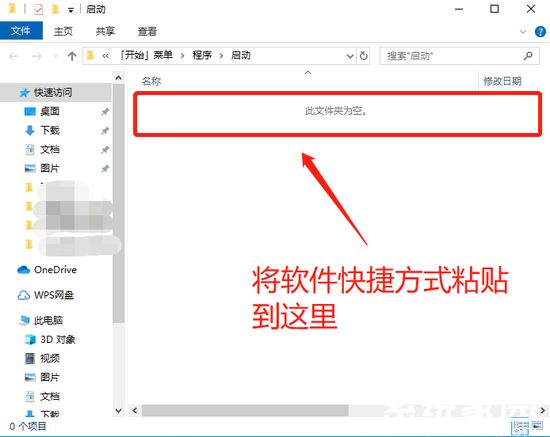
3.可直接在电脑桌面上复制想要添加为开启自启的软件快捷方式,然后粘贴到启动项文件夹窗口。
启动项添加完成。
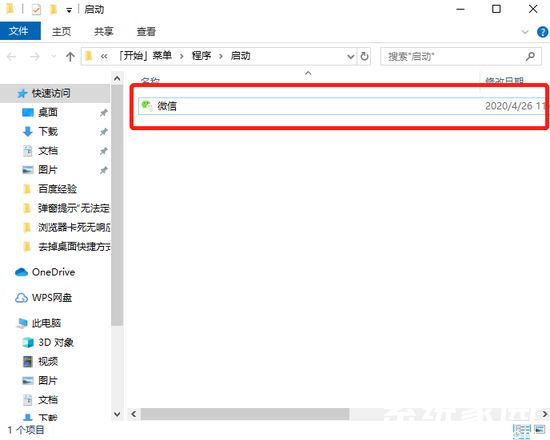
4.关闭启动项
使用组合键“win+x”或右键点击桌面下方任务栏,选择并打开“任务管理器”。
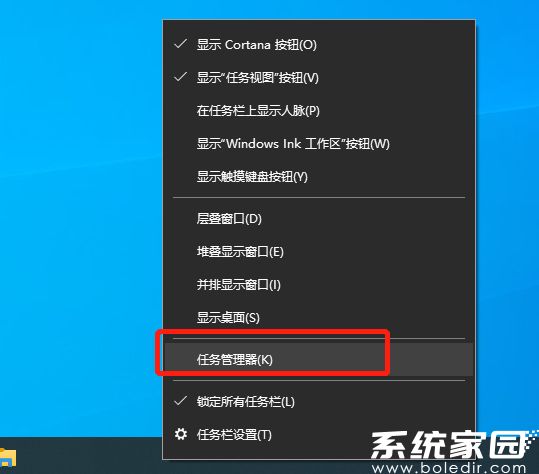
5.右键点击需要关闭的启动项,选择“禁用”。
开机启动项就关闭成功了。
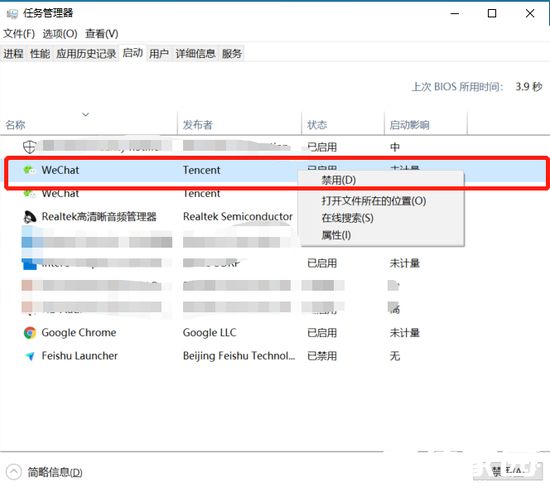
以上就是win10启动项在哪里添加的相关内容了,更多资讯请关注系统家园。
常见问题
- 知乎小说免费阅读网站入口在哪 知乎小说免费阅读网站入口分享365435次
- 知乎搬运工网站最新入口在哪 知乎盐选文章搬运工网站入口分享218663次
- 知乎盐选小说免费网站推荐 知乎盐选免费阅读网站入口分享177208次
- 原神10个纠缠之缘兑换码永久有效 原神10个纠缠之缘兑换码2024最新分享96861次
- 羊了个羊在线玩入口 游戏羊了个羊链接在线玩入口70746次
- 在浙学网页版官网网址 在浙学官方网站入口66419次
- 王者荣耀成年账号退款教程是什么?王者荣耀成年账号可以退款吗?64795次
- 地铁跑酷兑换码2024永久有效 地铁跑酷兑换码最新202458573次
- paperpass免费查重入口58502次
- 蛋仔派对秒玩网址入口 蛋仔派对秒玩网址入口分享57696次

